¿En qué podemos ayudarte?
VER NOTAS DÉBITO – CLIENTES | DESK
| DESK | REPORTE DE NOTAS DE DÉBITO CLIENTES
Con este reporte, se podrá visualizar todas aquellas notas de débito procesadas en determinado periodo de tiempo. Para poder acceder a este reporte, se debe seguir la siguiente ruta:
1- Ir a la opción “CLIENTES”
2- Ir a “ND Notas Débito”
3- Ir a “Ver Notas Débito”
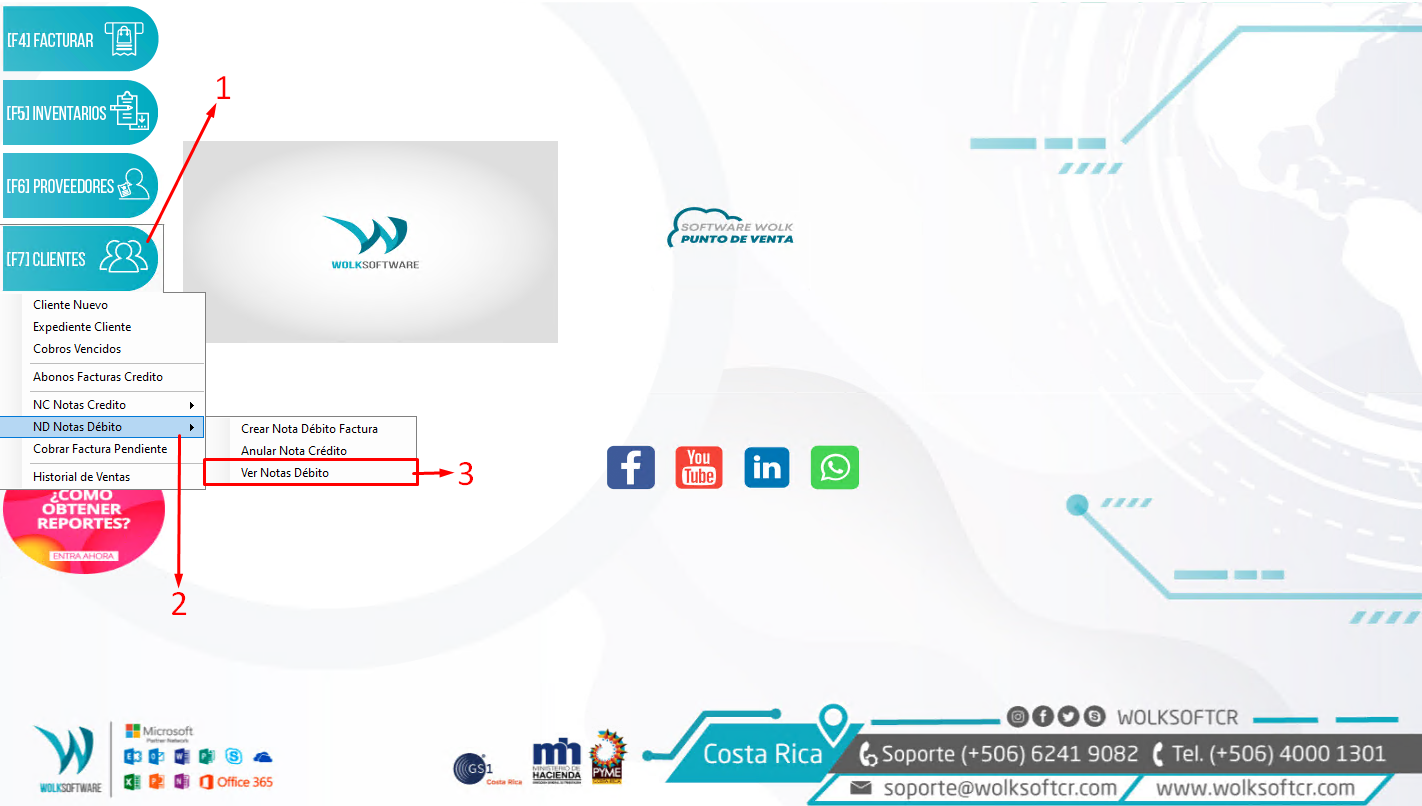
4- Selección del rango de fecha (INICIO | FIN). En fecha fin siempre colocar un día más a la fecha requerida en la consulta
5- En este campo, es posible aplicar búsqueda por: Número de factura, número de ND, número de identificación o por nombre del cliente.
6- Establece la consulta según filtros aplicados
7- Se debe seleccionar el documento ND a ser apreciado
8- Seguidamente, CLIC en el botón VER ND
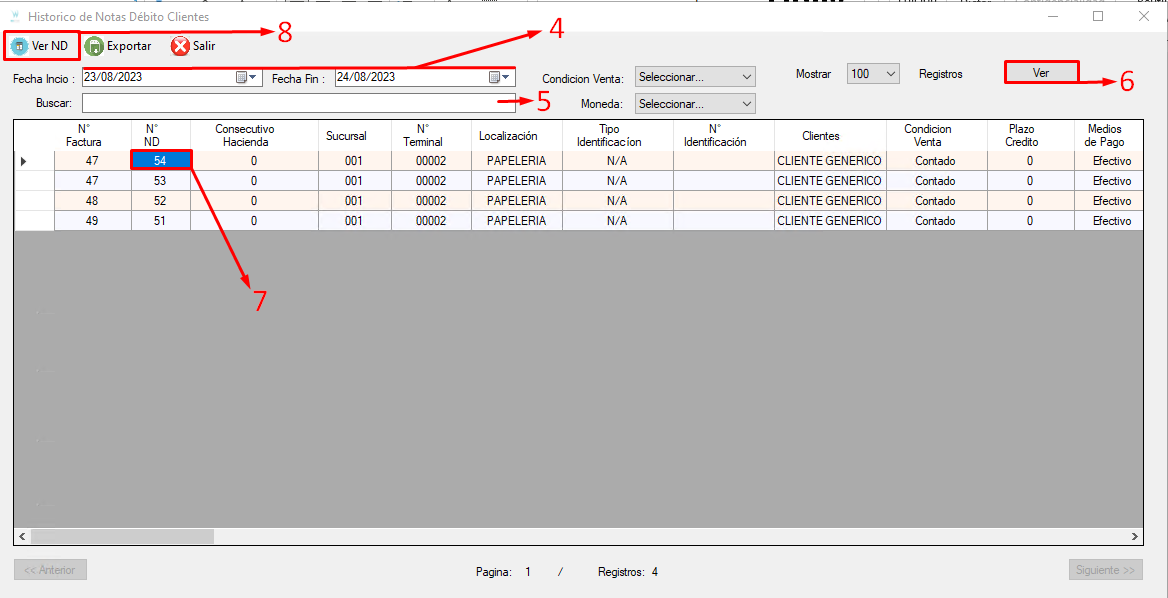
9- En esta sección de Datos, Abonos y Pagos, se puede observar:
-
Tipo de nota de débito
-
Razón: Describe bajo qué concepto se procesó el documento
-
Adicionalmente, desde esta parte, es posible enviar el documento ND a Hacienda, esto sí es requerido
-
Finalmente, se puede aplicar el envío de dicho documento al correo del cliente
10- En este apartado, se observa el histórico de documentos aplicados sobre la factura
11- Refleja el resumen de totales según movimiento que afectan al documento
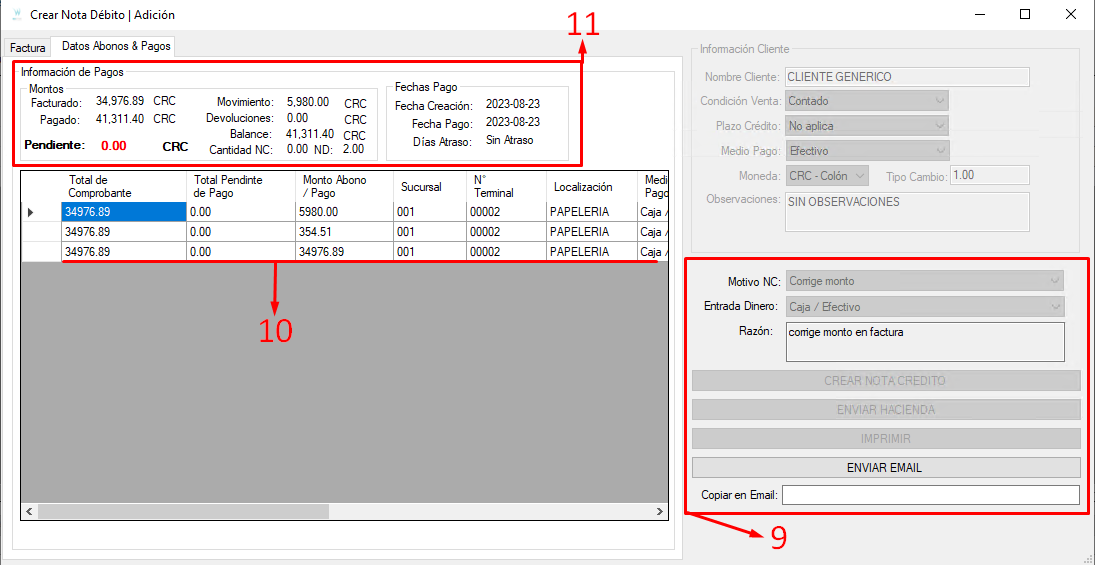
12- Como todo reporte en el sistema, este también se puede ser EXPORTADO a un documento Excel
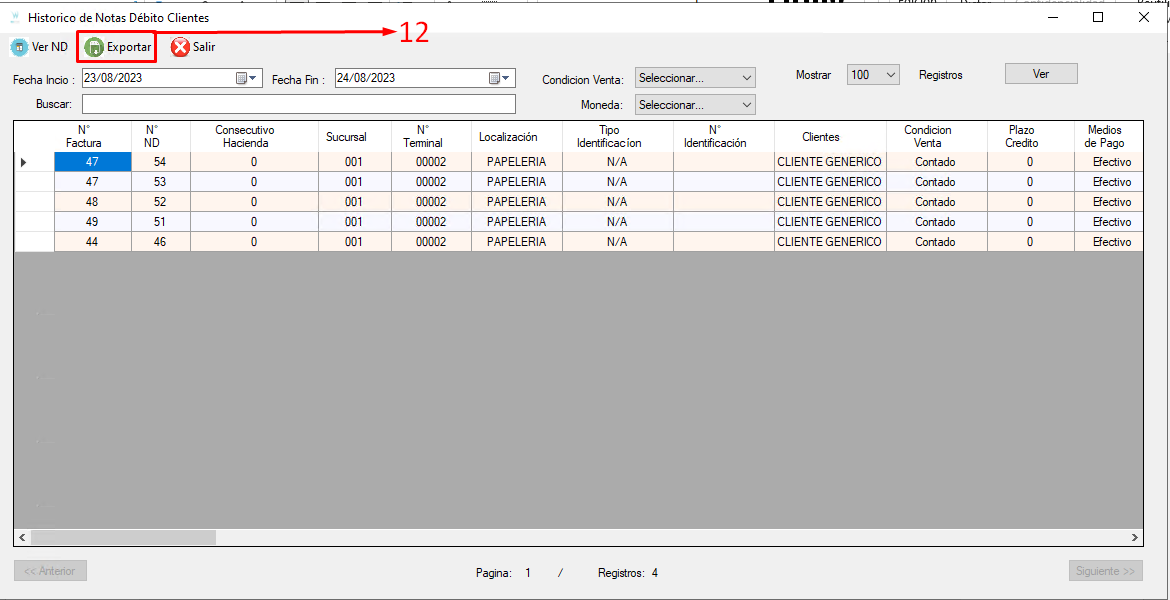
-
Luego de exportar el documento, se puede aplicar nuevos filtros y ajustes, para mejorar su apariencia visual y procesar operaciones que nos permitirá aplicar una auditoria más simple.
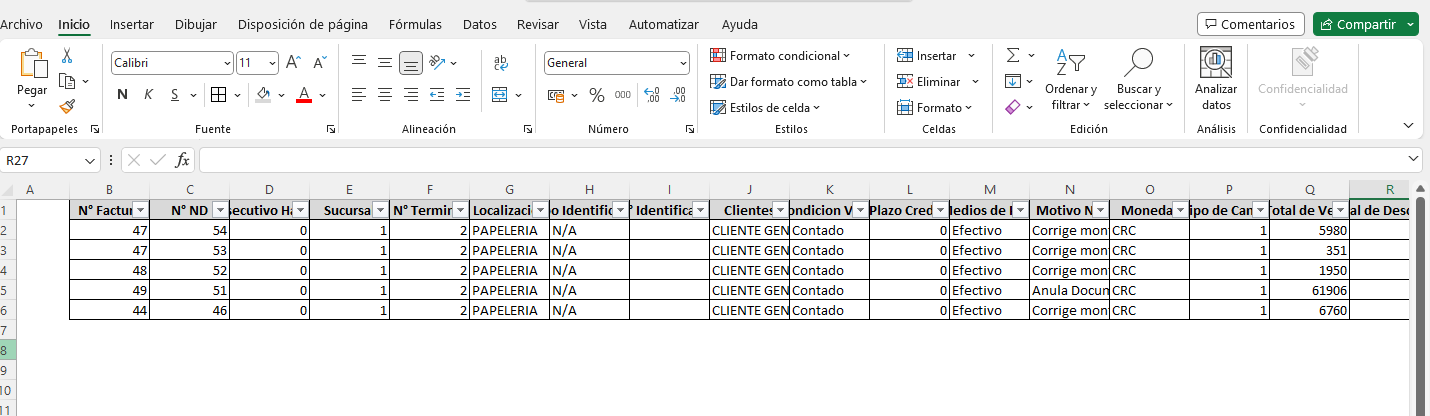
VIDEO PASO A PASO
